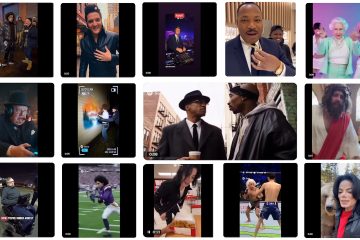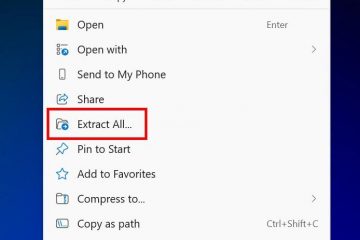Cara Menemukan Tombol Bluetooth yang Hilang di PC Windows
Jika Anda sering menggunakan Bluetooth laptop untuk terhubung ke perangkat lain, Anda mungkin mengalami masalah dengan tombol Bluetooth yang hilang di Action Center pada waktu yang tidak tepat. Untungnya, itu tidak berarti Bluetooth tidak berfungsi, dan mendapatkan kembali tombolnya relatif mudah.
Artikel ini menjelaskan mengapa tombol Bluetooth mati dan menawarkan beberapa solusi andal.
Alasan Tombol Bluetooth Anda Tidak Ada
PC Windows memiliki tombol Nyala/Mati Bluetooth bawaan di area Action Center. Terkadang Anda mungkin mengalami masalah di mana tombol ini tidak muncul di Pusat Tindakan. Banyak alasan yang dapat memicu masalah ini, termasuk:
 Driver Bluetooth usang. Dalam beberapa kasus, driver diperbarui tetapi telah rusak.Layanan Dukungan Bluetooth tidak aktif.Mungkin Anda baru saja memperbarui Windows.Mungkin komputer Anda mengalami kesalahan sistem.
Driver Bluetooth usang. Dalam beberapa kasus, driver diperbarui tetapi telah rusak.Layanan Dukungan Bluetooth tidak aktif.Mungkin Anda baru saja memperbarui Windows.Mungkin komputer Anda mengalami kesalahan sistem.
Cara Mengatasi Masalah Hilangnya Tombol Bluetooth
Di bawah ini adalah kemungkinan solusi dan rangkaian langkah yang dapat Anda lakukan di masing-masing:
Mengedit Menu Tindakan Cepat di Pusat Tindakan
Pusat Tindakan PC memiliki dua bagian. Satu di bagian atas, menampilkan semua notifikasi dari sistem dan aplikasi yang diinstal. Yang di bawah disebut menu Tindakan Cepat. Ini berisi jalan pintas ke pengaturan penting. Bluetooth mungkin bukan salah satu pintasan yang dianggap penting oleh sistem Anda dan mungkin mengabaikannya dari menu.
Namun, Pusat Tindakan biasanya menampilkan empat pintasan yang paling sering digunakan dan menyembunyikan sisanya. Anda dapat mengeklik”Perluas”untuk menampilkan daftar lengkap.
Tombol Aktif/Nonaktif Bluetooth mungkin tidak ada dalam daftar karena Anda tidak sengaja menonaktifkannya. Berikut cara memulihkannya:
Buka”Pusat Aksi”dengan menekan tombol”Win + A”atau ikon pesan di kanan bawah bilah alat. Klik “Kelola notifikasi.”
Klik “Kelola notifikasi.” Pilih “Edit tindakan cepat Anda”dari dialog Setelan.
Pilih “Edit tindakan cepat Anda”dari dialog Setelan. Anda dapat mengurutkan ulang ikon dengan menarik dan melepas. Baris teratas adalah yang akan ditampilkan saat Anda masuk ke Action Center.
Anda dapat mengurutkan ulang ikon dengan menarik dan melepas. Baris teratas adalah yang akan ditampilkan saat Anda masuk ke Action Center.
Jika Bluetooth hilang dari daftar ikon, pilih”Tambah”di bagian bawah.
Pilih “Bluetooth”dari daftar. (Opsional) Susun ulang ikon sehingga Bluetooth muncul di baris pertama untuk akses lebih cepat.
(Opsional) Susun ulang ikon sehingga Bluetooth muncul di baris pertama untuk akses lebih cepat.
Evaluasi Pengaturan Bluetooth
Mungkin “Pengaturan Bluetooth”bermasalah. Anda dapat menilainya dengan cara ini:
Tekan tombol Windows untuk menampilkan menu”Mulai”. Pilih ikon roda gigi dan pilih “Perangkat”.
Pilih ikon roda gigi dan pilih “Perangkat”. Pilih “Bluetooth & perangkat lain.”
Pilih “Bluetooth & perangkat lain.”
Pindah ke “Pengaturan Terkait”dan pilih “Opsi Bluetooth Lainnya”.
Pilih “Options”untuk mengaktifkan “Show the Bluetooth icon in the notification area.”
Pilih “Terapkan”lalu “OK”untuk menyelesaikan.
Jalankan Pemecah Masalah Bluetooth
Pelajari mengapa tombol Bluetooth tidak ada dengan menjalankan pemecah masalah. Inilah yang harus dilakukan:
Klik ikon”Windows”di bilah tugas untuk mengakses menu”Mulai”. Tekan ikon roda gigi”Pengaturan”.
Tekan ikon roda gigi”Pengaturan”. Gulir ke bawah dan pilih “Perbarui & Keamanan.”
Gulir ke bawah dan pilih “Perbarui & Keamanan.” Pilih “Pemecahan Masalah”.
Pilih “Pemecahan Masalah”.
Di bagian “Pemecahan Masalah yang Disarankan”, ketuk “Pemecah masalah tambahan”. Gulir ke bawah untuk”Temukan dan perbaiki masalah lain”. Di bawahnya, klik “Bluetooth.”
Gulir ke bawah untuk”Temukan dan perbaiki masalah lain”. Di bawahnya, klik “Bluetooth.” Sekarang tekan tombol”Jalankan pemecah masalah”dan tunggu hingga terdeteksi masalah.
Sekarang tekan tombol”Jalankan pemecah masalah”dan tunggu hingga terdeteksi masalah. Periksa status”Problem Found”dan tutup jika Anda puas.
Periksa status”Problem Found”dan tutup jika Anda puas.
Buka Pemecah Masalah Perangkat Keras dan Bluetooth
Jika Pemecah Masalah Bluetooth gagal, coba gunakan pendekatan Prompt Perintah untuk menjalankan Perangkat Keras dan Pemecah Masalah Bluetooth:
Pada bilah pencarian bilah tugas, ketik”cmd”dan delapan klik pada Command Prompt.
Pilih “Jalankan sebagai administrator.” Ketik “msdt.exe –id Device Diagnostic“dan tekan “Enter.”
Ketik “msdt.exe –id Device Diagnostic“dan tekan “Enter.” Tekan tombol “Enter”untuk menjalankan pemecahan masalah er.
Tekan tombol “Enter”untuk menjalankan pemecahan masalah er. Tekan “Berikutnya”untuk memulai pemindaian.
Tekan “Berikutnya”untuk memulai pemindaian.
Aktifkan Layanan Dukungan Bluetooth
Layanan Dukungan Bluetooth adalah program latar belakang yang memelihara dan mendiagnosis konektivitas Bluetooth. Jika dimatikan, layanan Bluetooth akan berhenti dan ikon serta tombol mungkin hilang. Anda dapat memulihkannya dengan cara ini:
Buka bilah pencarian”Mulai”. Ketik”Layanan”dan tekan”Buka.” Klik opsi”Layanan Dukungan Bluetooth”dua kali. Jendela “Properti”akan muncul.
Klik opsi”Layanan Dukungan Bluetooth”dua kali. Jendela “Properti”akan muncul. Gulir ke bawah dan periksa “Status layanan”. Jika aktif, hanya tindakan “Stop”yang dapat diklik. Jadi, reset dengan mengklik “Stop”lalu “Start.”
Gulir ke bawah dan periksa “Status layanan”. Jika aktif, hanya tindakan “Stop”yang dapat diklik. Jadi, reset dengan mengklik “Stop”lalu “Start.” Jika tidak berjalan, klik “Startup Type”dan pilih “Automatic.”
Jika tidak berjalan, klik “Startup Type”dan pilih “Automatic.” Kemudian, tekan tombol”Terapkan”.
Kemudian, tekan tombol”Terapkan”. 
Konfirmasi Dukungan Bluetooth
Mungkin Anda sedang mencari tombol Bluetooth di PC yang tidak memilikinya. Selain itu, mesin Anda mungkin menggunakan driver Bluetooth yang sudah ketinggalan zaman. Untuk mengetahuinya, lakukan langkah-langkah berikut:
Tekan “Win + 1″untuk mengakses “Pengaturan”. Atau, klik ikon Windows di bilah tugas dan ketuk ikon roda gigi “Pengaturan”. Pilih “Perangkat”untuk melihat Jendela “Bluetooth & perangkat lain”.
Pilih “Perangkat”untuk melihat Jendela “Bluetooth & perangkat lain”. Jika Anda gagal melihatnya, kembali ke kotak pencarian menu”Start”. Masukkan “pengelola perangkat”dan pilih “Yang paling cocok.”
Jika Anda gagal melihatnya, kembali ke kotak pencarian menu”Start”. Masukkan “pengelola perangkat”dan pilih “Yang paling cocok.” Lihat apakah Anda akan melihat menu”Bluetooth”di daftar perangkat.
Lihat apakah Anda akan melihat menu”Bluetooth”di daftar perangkat.
Jika ikon Bluetooth tidak ada dalam daftar”Perangkat”, tambahkan ke PC Anda dengan adaptor Bluetooth yang kompatibel. Anda dapat memperbarui drive Bluetooth dengan cara ini:
Buka bilah pencarian”Mulai”dan masukkan”Pengelola Perangkat.” Klik”Buka”untuk melihat “ Device Manager”.
Klik”Buka”untuk melihat “ Device Manager”. Pilih opsi “Bluetooth”dan klik untuk meluaskannya.
Pilih opsi “Bluetooth”dan klik untuk meluaskannya. Klik kanan “Driver Bluetooth”dan pilih “Perbarui driver.”
Klik kanan “Driver Bluetooth”dan pilih “Perbarui driver.” Mulai ulang PC Windows Anda agar perubahan ini diterapkan.
Mulai ulang PC Windows Anda agar perubahan ini diterapkan.
Nonaktifkan Fast Startup
Fast Startup mempercepat waktu boot mesin Anda. Namun demikian, Fast Startup dapat mengganggu beberapa program. Anda dapat menonaktifkannya dengan cara ini:
Akses menu “Start”dan klik “Settings.” Pilih “Sys tem”dan ketuk “Daya & Tidur.”
Pilih “Sys tem”dan ketuk “Daya & Tidur.” Tekan “Pengaturan Daya Tambahan”untuk melihat “Pilih fungsi tombol daya.”
Tekan “Pengaturan Daya Tambahan”untuk melihat “Pilih fungsi tombol daya.” Sekarang klik “Ubah pengaturan yang saat ini tidak tersedia.”
Sekarang klik “Ubah pengaturan yang saat ini tidak tersedia.”
Klik untuk menghapus centang opsi”Aktifkan pengaktifan cepat (disarankan)”.
Tekan tombol “Simpan perubahan”.
FAQ
Dapatkah saya melewatkan tombol Bluetooth karena beralih ke versi Windows yang lebih baru?
Anda dapat berhenti melihat beberapa tombol jika Anda baru saja berpindah dari versi Windows lama ke versi yang lebih baru. Salah satunya adalah tombol On/Off Bluetooth Anda. Anda dapat memperbaikinya dengan mencopot pemasangan Bluetooth. Kemudian, reboot PC dan instal driver Bluetooth yang cocok dengan versi Windows Anda yang lebih baru.
Dapatkah VM menyembunyikan tombol Bluetooth saya?
Program Mesin Virtual dapat membuat koneksi Bluetooth tidak terlihat saat menggunakan adaptor Bluetooth USB. Anda harus menonaktifkan koneksi Bluetooth dari Mesin Virtual. Ini mungkin memperbaiki masalah.
Aktifkan Kembali Tombol Bluetooth
Jika Anda tidak dapat melihat tombol Bluetooth di Windows 10 atau 11, Anda harus mengaktifkannya kembali. Sebagian besar, Anda akan memecahkan masalah aplikasi Bluetooth Anda untuk melihat apa yang gagal. Terkadang PC memiliki driver Bluetooth yang tidak kompatibel. Di lain waktu notifikasi Windows dapat menyembunyikan tombol Bluetooth jika banyak.
Apakah Anda masih mencari tombol Bluetooth Anda? Sudahkah Anda mencoba tips dan trik dalam panduan ini? Beri tahu kami di bagian komentar di bawah.
Penafian: Beberapa halaman di situs ini mungkin menyertakan tautan afiliasi. Ini tidak memengaruhi editorial kami dengan cara apa pun.